
时间:2020-10-29 03:11:10 来源:www.win10xitong.com 作者:win10
很多网友在用win10系统进行工作的时候,遇到了win10 1903电脑字体如何加粗变大的问题,很多网友都没有关于win10 1903电脑字体如何加粗变大的问题的处理经验,如果你不想找专业的人士来解决win10 1903电脑字体如何加粗变大的问题,小编先给大伙说说简单的措施:1、在win10 1903系统下右击桌面空白处,在菜单中点击【显示设置】选项;2、在随后弹出的窗口中,点击最下面的【高级显示设置】,(由于"更改文本、应用和其他项目的大小"设置后没什么效果,不建议设置)就可以很轻松的处理了。篇幅有限,下面我们就继续来看看win10 1903电脑字体如何加粗变大的具体处理对策。
win10 1903字体加粗的设置方法:
第一步:在win10 1903系统下右击桌面空白处,在菜单中点击【显示设置】选项;
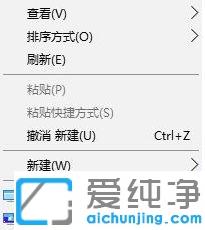
第二步:在随后弹出的窗口中,点击最下面的【高级显示设置】,(由于"更改文本、应用和其他项目的大小"设置后没什么效果,不建议设置);

第三步:接着在打开的【高级显示设置界面】选择【文本和其他项目大小调整的高级选项】选项;

第四步:这时在右侧可以看到【更改项目的大小】,在它的下面点击蓝色字样的【设置自定义缩放级别】;
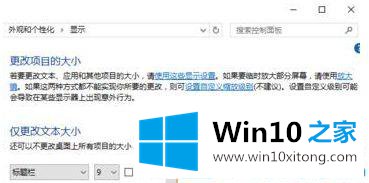
第五步:现在我们按下图所示,将【缩放为正常大小的百分比】设置为 124,然后点击确定:
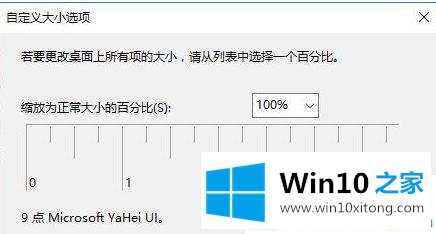
第六步:我们再重新回到显示界面,我们对标题栏、图标等等所有系统字体进行修改,都勾选后面的【加粗】按钮,选择好后点击【应用】搞定。
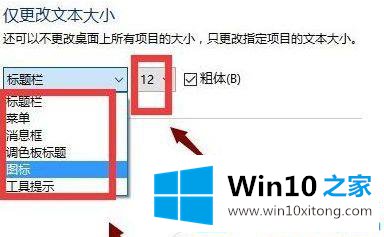
第七步:当所有的都设置完成后再重启电脑,这时我们就可以看到win10 1903系统加粗字体后的界面效果了!
以上就是关于win10 1903电脑字体如何加粗变大的设置了,想要解锁更多新技能请继续关注Win10之家。
win10 1903电脑字体如何加粗变大的问题是不是大家根据以上提供的教程就处理好了呢?我们非常感谢大家对我们网站的支持,谢谢。